Muziekbestanden koppelen
Bij bestanden groter dan 50 Mb is het onmogelijk om deze in te bedden in een powerpoint. Dan rest je niks anders dan de muziek te koppelen aan een gebeurtenis in je voorstelling.
Allereerst: zorg ervoor dat alle animaties, instellingen voor dia-overgangen zijn gedaan.
Zorg ervoor dat je op de correcte dia staat waarbij het geluid moet starten.
Ik wil in mijn powerpoint de muziek laten starten vanaf de tweede dia. Die moet de hele voorstelling doorspelen.
Via de tab Invoegen klik je, helemaal rechts van het lint op Mediaclips, kies Geluid en met het uitklappijltje op Geluid uit bestand. Je komt nu in een scherm terecht waar je de juiste map en het gewenste bestand moet opvissen.
Je kan zien dat de mp3-file daar is omgezet (geconverteerd) naar een wav-extensie met een aannemelijke bestandsgrootte. Maar bij koppelen kan je ook een mp3 gebruiken, wat best handig is.
Je krijgt een keuze optie op welke manier de muziek moet beginnen. Kies voor automatisch.
Behalve een toeter midden op je dia merk je nog weinig van je muziek. Selecteer het icoontje en klik daarna in het lint op de tab Opties.
Linksboven in je werkscherm zie je nu een groene pijl, door dubbelklik kan je je muziekje alvast beluisteren. Stoppen doe je door opnieuw op die pijl te klikken. Je kan eventueel ook de geluidssterkte bepalen, meestal gemiddeld.
Als je nu op F5 drukt om je voorstelling te laten spelen, zal je merken dat er een probleem is. De dia waarbij de muziek begint blijft gewoon staan gedurende het hele nummer en dat is echt niet de bedoeling.
Klik de Geluidsopties open om daar een mouw aan te passen.
Allereerst gaan we die toeter verstoppen.
Zet een vinkje voor Verbergen tijdens afspelen. Dit zal echter niet voldoende zijn. Daarom gaan we het onding ook een laag naar achter duwen. Selecteer het en kies via de rechtermuisknop Naar achtergrond.Vanaf nu blijft het icoontje onzichtbaar in je presentatie.
Een vinkje voor Herhalen moet enkel als je de muziek één of meer maal wil herhalen in je voorstelling. Dit wordt meestal niet gedaan.
Je kan ook het volume bepalen van je geluid.
In de tab Geluidsopties, helemaal onderaan rechts, kan je nog een discreet uitklappijltje vinden. Dit roept een extra pop-up venstertje op, waarin je info kan vinden over je mediafile; je nog es het geluidsvolume kan bepalen, en ook een vinkje zetten voor: Geluidspictogram verbergen tijdens de voorstelling. Het gaat hier dus om dezelfde instellingen als in bovenstaande.
Nog een laatste instelling blijft over, die om je muziekje te verdelen over de dia's. Klik op het keuzepijltje naast Geluid afspelen en kies voor: tijdens dia's afspelen.
We zijn er nog niet klaar mee, want nog steeds doet de muziek niet wat we wensten.
Roep het animatie-deelvenster op door te klikken op de tab Animaties en hieronder op Aangepaste animatie. Je vindt meteen je geluidsbestand terug.
Met een klik op de rechtermuisknop selecteren we hierbij de instellingen. Kies voor Starten - Met vorige om de muziek gelijktijdig met het verschijnen van je dia te laten beginnen. Geen vertraging dus, behalve als je dat zelf zou wensen.
Open het tabblad effect en selecteer in het tweede deeltje: Afspelen stoppen de derde optie. Vul daar het volgnummer van de dia in waar de muziek mag stoppen of gewoon die van de laatste.
Beluister en bekijk je voorstelling vooraleer je ze definitief gaat opslaan. Doe desnoods nog wat aanpassingen aan de tijdsinstellingen om zowel muziek als dia-reeks gelijktijdig te laten eindigen.
Sommigen laten een zwarte dia aan het einde van de voorstelling, waarbij de kijker moet klikken om ze af te sluiten. Bespaar je publiek een klikvinger en laat het gewoon netjes uit zichzelf sluiten.
Bij het opslaan van een pps met een gekoppeld bestand, wat je zonet hebt gedaan, moet je de mp3 of wav-file mee opsturen bv in een gezipt bestand of map.
Wat je ook kan doen, bv bij een fotoreportage van een belangrijke gebeurtenis, met veel foto's en bijhorende muzikale ondersteuning is de optie inpakken voor CD, maar dit is voor een volgende les.
© 2009 compuchrisje voor minatica.be
Weergegeven resultaten: 1 t/m 1 van 1
Discussie: Powerpoint 2007 - 14 - Muziek en media 2
-
22 September 2009, 23:05 #1mam@minatica


- Geregistreerd
- 10 May 2005
- Locatie
- Waasland
- Berichten
- 18.838
- Bedankjes
- 15.650
- Bedankt
- 37.025 keer in 15.347 posts
Powerpoint 2007 - 14 - Muziek en media 2

Helpers altijd welkom! Contacteer één van onze admins voor meer info.
-
De volgende 4 gebruikers bedanken compuchrisje voor deze nuttige post:
Baloeke (23 September 2009), Nostradamus (23 September 2009), peenif (25 September 2009), Phil O'Sophe (24 September 2009)
Discussie informatie
Users Browsing this Thread
Momenteel bekijken 1 gebruikers deze discussie. (0 leden en 1 gasten)
Soortgelijke discussies
-
Powerpoint 2007 - 01 Starten met powerpoint
Door compuchrisje in forum PowerPoint lessenReacties: 2Laatste bericht: 19 February 2012, 01:11 -
Powerpoint 2007 - 13 - Muziek en media 1
Door compuchrisje in forum PowerPoint lessenReacties: 0Laatste bericht: 21 September 2009, 21:14 -
Muziek halen uit Powerpoint
Door gliek in forum OfficeReacties: 4Laatste bericht: 28 January 2009, 14:25 -
powerpoint: achtergrond muziek
Door Booster in forum OfficeReacties: 1Laatste bericht: 29 March 2007, 17:17 -
powerpoint met muziek
Door franky in forum OfficeReacties: 4Laatste bericht: 14 December 2006, 17:11
- Copyright © 2004 - 2019, Minatica.be
-
Powered by vBulletin®, versie 4.2.2
Copyright © 2024 vBulletin Solutions, Inc. - Design door Gert Bangels

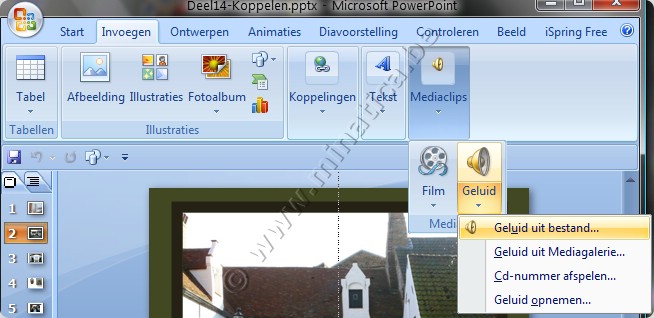
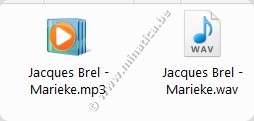
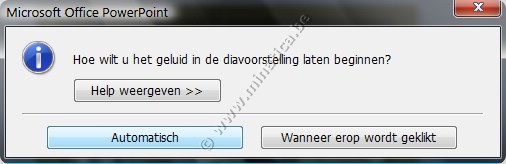
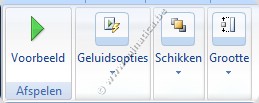
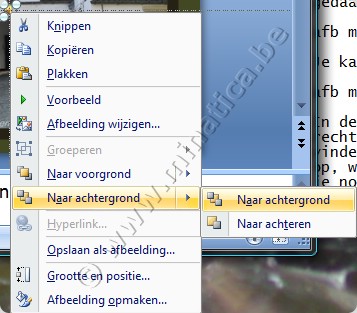
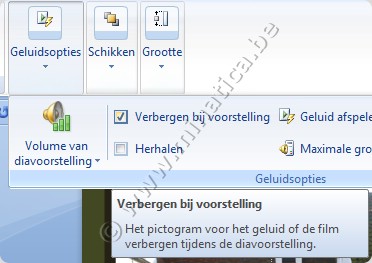
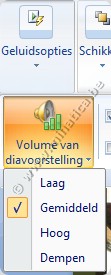
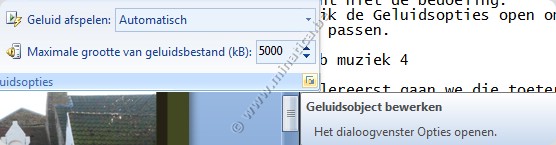
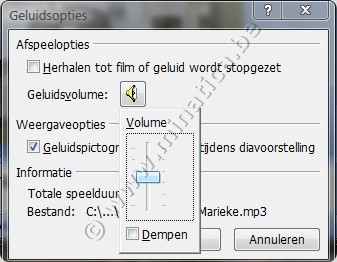
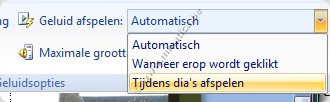
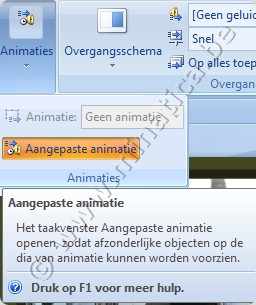
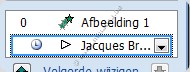
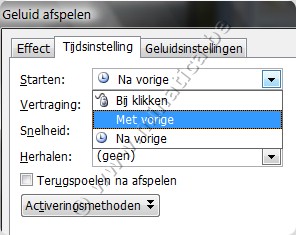
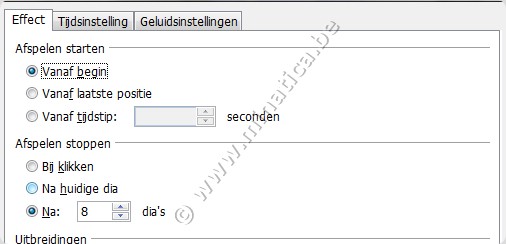

 Met citaat reageren
Met citaat reageren
Favorieten/bladwijzers